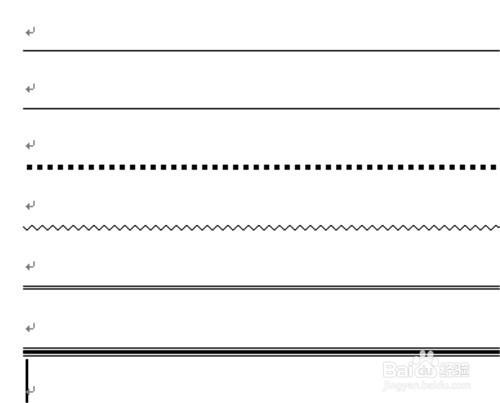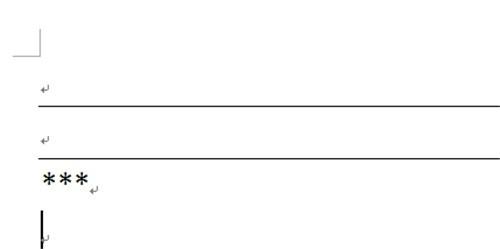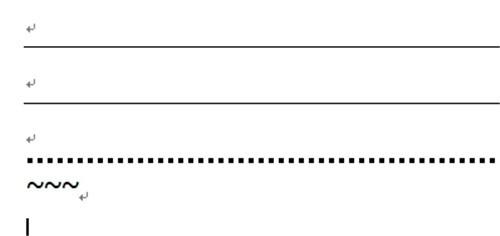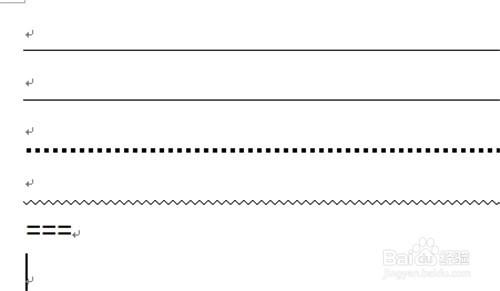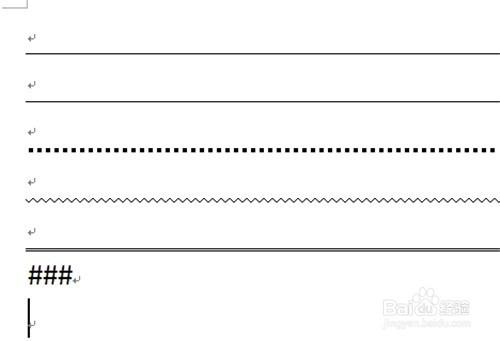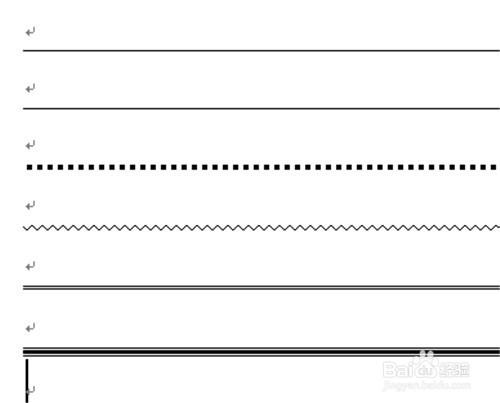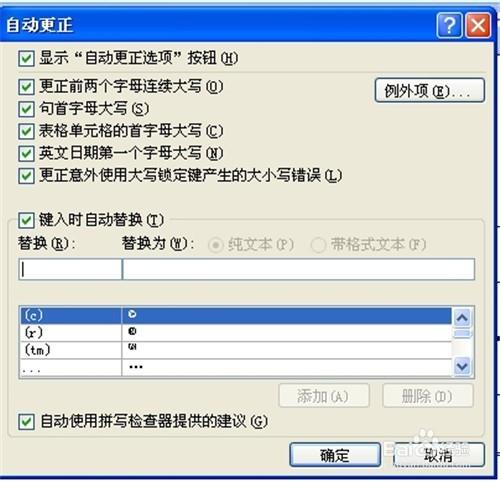在word文件編輯時,出於美觀和醒目的需要,有時需要為文件新增一些分割線,那麼Word2007中如何快速繪製分割線呢?
工具/原料
Word2007中如何快速繪製分割線
方法一
開啟word2007,利用特殊符號來輸入
輸入直線分割線:輸入3個“-”,然後“enter”,就可以得到一條直線
輸入虛線分割線:輸入3個“*”,然後“enter”,就可以得到一條虛線分割線
輸入波浪線分割線:輸入3個“~”,然後“enter”,就可以得到一條波浪線分割線
輸入雙直線分割線:輸入3個“=”,然後“enter”,就可以得到一條雙直線分割線
輸入中間加粗的三直線分割線:輸入3個“#”,然後“enter”,就可以得到一條中間加粗的三直線分割線
如果不想自動變成分割線,則執行“自動更正選項”命令,彈出“自動更正”對話方塊,擊“鍵入時自動套用格式”選項卡,在“鍵入時自動應用”下取消“框線”複選框,確定即可。